Mangler dine Appdata / LocalLow på din pc? Hvis det er tilfældet, hjælper denne tutorial dig med at rette Appdata / LocalLow mangler i Windows 10. Nedenstående løsninger gælder, selvom du ved en fejltagelse flyttede de respektive mapper, eller de simpelthen forsvandt fra systemet.
Appdata-mappen såvel som LocalLow-mappen skal forblive i dit systemkatalog. Så hvis du med en chance flyttede mapperne, eller de blev slettet fra dit Windows 10-system, vil dette udløse mange fejl, når du prøver at få adgang til dem.
Disse to mapper indeholder også programindstillingsfunktionen i Internet Explorer Cookies, indstillinger og browserhistorik og også de midlertidige filer, der er oprettet af dine installerede applikationer.
Før du følger disse instruktioner, anbefales det, at du opretter en sikkerhedskopi af dine personlige filer, f.eks. Musikmapperne, filmmapperne, e-mails og andre vigtige dokumenter, du måtte have på dit nuværende system.
Sådan repareres Windows kan ikke finde Appdata-mappen / LocalLow
- Find mappen Appdata / LocalLow
- Gendan mappen Appdata / LocalLow ved hjælp af et gendannelsespunkt
- Skjul udvidelser i File Explorer
- Opret en ny brugerkonto
- Kør SFC-scanning
1. Find mappen Appdata / LocalLow
Et andet punkt at huske på er, at denne mappe er skjult. Så hvis du forsøger at få adgang til det på den normale måde, vil du sandsynligvis ikke se det i systemet. Bare for at sikre, at mapperne faktisk mangler, skal du følge instruktionerne nedenfor og lad os se om du kan finde dem:
- Gå til Start > type % appdata% uden citaterne, selvfølgelig
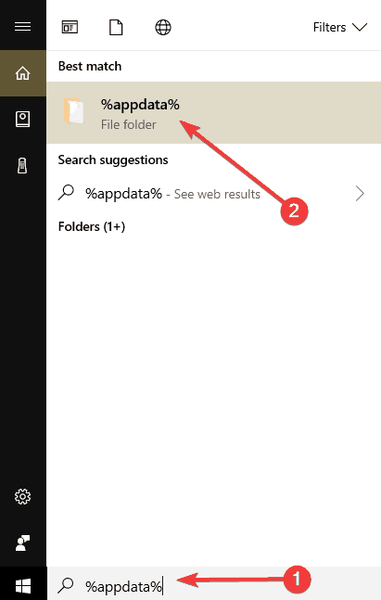
- Vælg den mappe, der vises som det første resultat (det skal føre dig til Roaming-mappen).
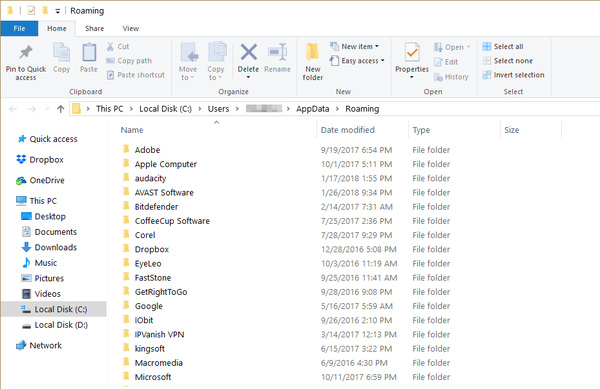
- Hvis det fører dig til følgende sti: “C: Brugere [Brugeren, som du er logget ind med] AppDataRoaming”, betyder det, at dine mapper stadig er der, men de er skjult.
- Klik på AppData i Explorer-stien på den øverste side af skærmen, og kontroller, om du også har en LocalLow-mappe der.
- Hvis det ikke fører dig til stien angivet ovenfor, skal du følge instruktionerne nedenfor.
2. Gendan mappen Appdata / LocalLow ved hjælp af et gendannelsespunkt
- Gå til Start > type Kontrolpanel uden citaterne.
- Når søgningen er afsluttet, skal du klikke på Kontrolpanel ikon.
- Fra oversiden i Kontrolpanel vindue skal du vælge Søg boks> skriv Genopretning.
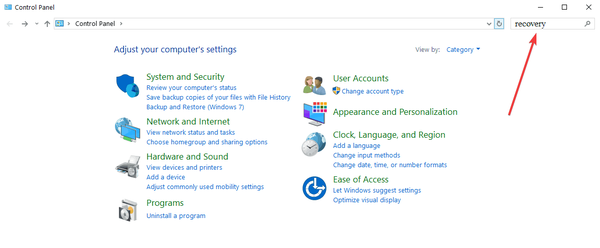
- Tryk på Gå ind på tastaturet.
- Vælg Åbn systemgendannelse funktion.
- Nu skal du følge instruktionerne på skærmen og få dit operativsystem tilbage til et tidspunkt, hvor mapperne ikke manglede.
3. Skjul udvidelser i File Explorer
Hvis du stadig ikke kan finde Appdata / LocalLow mapper, skal du prøve at ændre dine File Explorer-indstillinger.
Deaktivering af indstillingerne Skjul udvidelser til kendt filtype og Skjul beskyttede operativsystemfiler kan hjælpe dig med at løse problemet.
Her er trinene, du skal følge:
- Klik på Start knap> type File Explorer Indstillinger > dobbeltklik på det første resultat
- Vælg fanen Vis> rul ned og find disse to muligheder:
- Skjul udvidelser til kendt filtype
- Skjul beskyttede operativsystemfiler
- Fjern markeringen for begge indstillinger> tryk på Anvend> OK.

4. Opret en ny brugerkonto
- Gå til Start> vælg Indstillinger> Konti> Familie og andre mennesker> Føj en anden til denne pc.
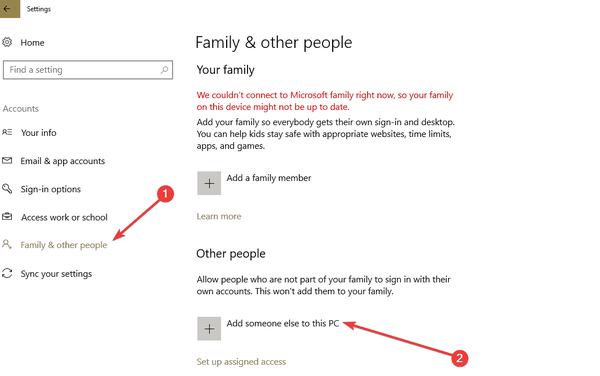
- Indtast et brugernavn, en adgangskode samt et tip til adgangskoden> vælg Næste.
- Følg instruktionerne på skærmen for at fuldføre processen.
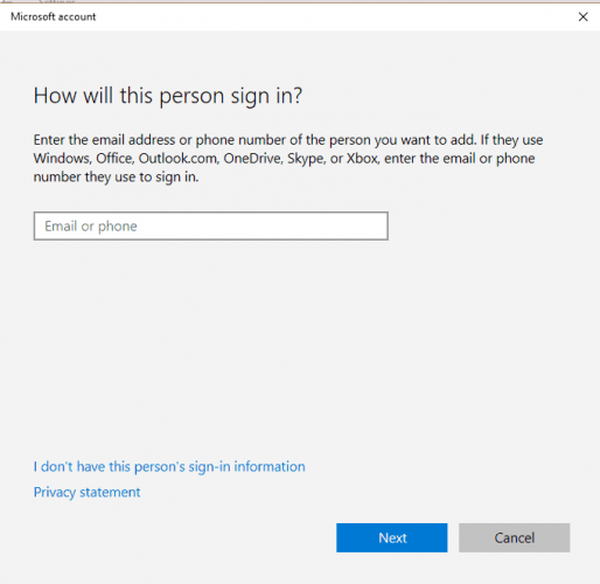
5. Kør SFC-scanning
- Gå til Start > type cmd > højreklik på Kommandoprompt > vælg Kør som administrator
- Kør sfc / scannow kommando> hit Gå ind
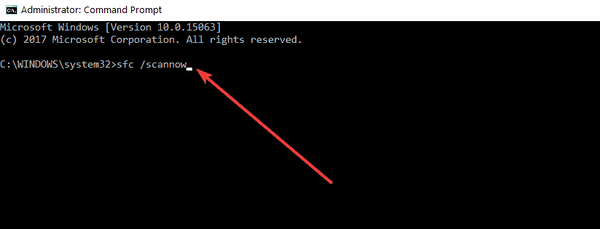
- Vent, indtil scanningen er afsluttet, og genstart computeren.
Sørg for, at dette problem ikke skyldes beskadigede eller manglende systemfiler. Dette er grunden til, at vi har kørt en systemfilkontrolscanning for hurtigt at opdage og løse sådanne problemer.
Så der har du det, 5 måder at bringe din Appdata / LocalLow-mappe tilbage i Windows 10 på bare et par minutter af din tid. Også hvis du stødte på nogen specielle problemer undervejs, send os en linje i kommentarerne nedenfor, så hjælper vi dig yderligere.
FAQ: Lær mere om AppData-mappen
- Hvad bruges AppData-mappen til?
Det AppData-mappe indeholder appindstillinger, filer og data, der er specifikke for apps på din Windows-pc. Det folder er som standard skjult i Windows Stifinder og har tre skjulte undermapper: Lokal, LocalLow, og Roaming.
- Hvorfor kan jeg ikke finde min AppData-mappe?
Windows skjuler som standard AppData-mappe, og det skal du skjul det. Åben File Explorer på proceslinjen skal du vælge Udsigt > Muligheder > Skift mappe og søgemuligheder.
Vælg derefter Udsigt fanen og i Avancerede indstillinger, Vælg Vis skjulte filer, mapper og drev og klik på OK.
Redaktørens note: Dette indlæg blev oprindeligt udgivet i 2015, og det er siden blevet moderniseret og opdateret i marts 2020 for friskhed, nøjagtighed og omfattende.
var denne side hjælpsom? Ja Nej Tak for at fortælle os! Du kan også hjælpe os ved at give en anmeldelse på MyWOT eller Trustpillot. Få mest muligt ud af din teknologi med vores daglige tip Fortæl os hvorfor! Ikke nok detaljer Svært at forstå Andet Indsend- windows 10 fix
- Windows 8.1 tip
 Friendoffriends
Friendoffriends


